Controleren of Secure Boot is ingeschakeld op uw pc

Aan moderne pc's die worden geleverd met Windows 8 of 10, is standaard de functie Secure Boot ingeschakeld. Het houdt je systeem beveiligd, maar je moet mogelijk Secure Boot uitschakelen om bepaalde versies van Linux en oudere versies van Windows uit te voeren. Zo kunt u zien of Secure Boot is ingeschakeld op uw pc.
In plaats van opnieuw op te starten en rond te snuffelen in het scherm met uw UEFI-firmware of BIOS, kunt u deze informatie in Windows zelf vinden.
Controleer het hulpprogramma Systeeminformatie
GERELATEERD: Hoe Secure Boot werkt op Windows 8 en 10, en wat het betekent voor Linux
U vindt deze informatie in het deelvenster Systeeminformatie. Om het te openen, open je het menu Start en typ je "Systeeminformatie". Start de snelkoppeling Systeeminformatie.
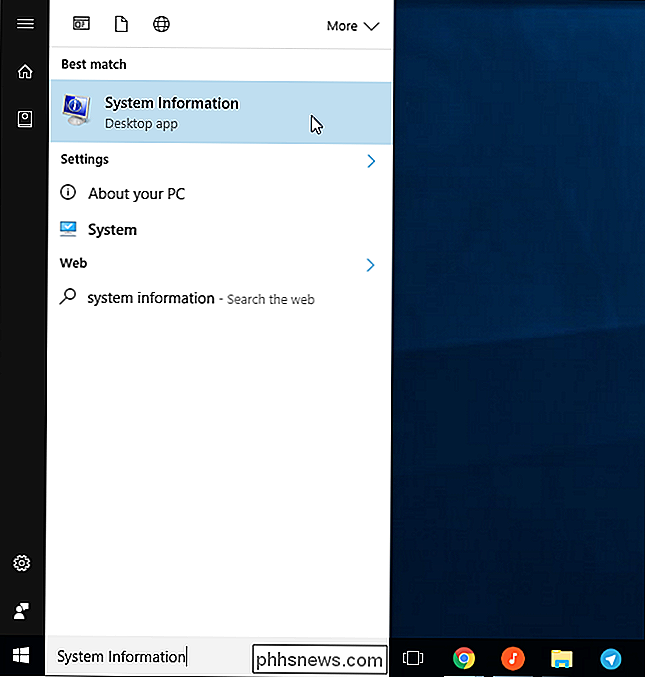
Selecteer "Systeemoverzicht" in het linkerdeelvenster en zoek het item "Veilige opstartstaat" in het rechterdeelvenster.
U ziet de waarde "Aan" als Secure Boot is ingeschakeld , "Uit" als het is uitgeschakeld en "Niet-ondersteund" als dit niet wordt ondersteund op uw hardware.
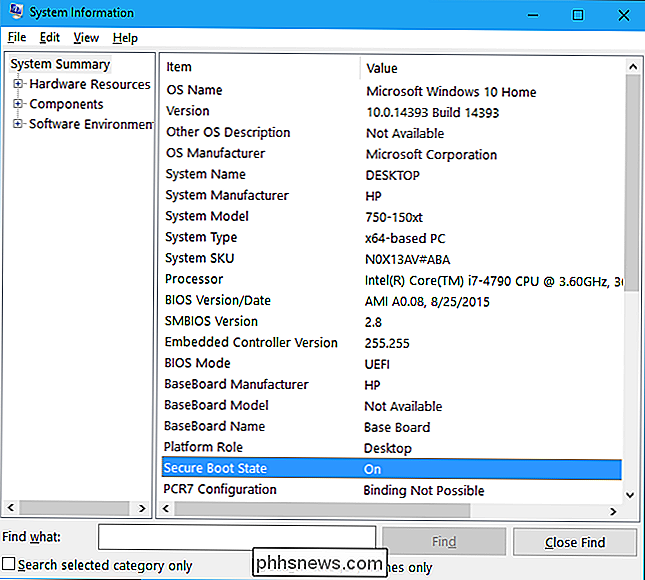
Met een PowerShell Cmdlet
RELATED: PowerShell-opdrachten uitvoeren op externe computers
U kunt ook vragen deze informatie van PowerShell. Waarom zou je dit doen? Met PowerShell Remoting kunt u PowerShell-cmdlets gebruiken om te controleren of op een externe pc Secure Boot is ingeschakeld.
Hiervoor moet u PowerShell als beheerder uitvoeren. Zoek naar "PowerShell" in uw Start-menu, klik met de rechtermuisknop op de snelkoppeling "Windows PowerShell" en selecteer "Uitvoeren als beheerder".
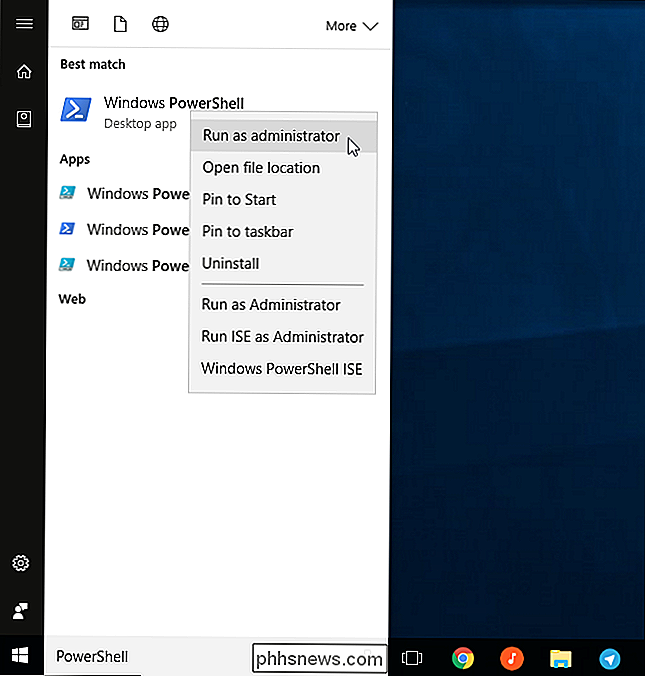
Voer de volgende cmdlet in het PowerShell-venster uit:
Bevestigen-SecureBootUEFI
U 'Waar' wordt weergegeven als Secure Boot is ingeschakeld, 'False' als Secure Boot is uitgeschakeld.
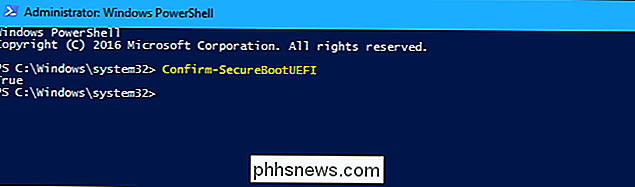
Als de hardware van uw pc Secure Boot niet ondersteunt, wordt het foutbericht 'Cmdlet niet ondersteund op dit platform' weergegeven .
Als u in plaats daarvan een bericht ziet met de melding "Toegang geweigerd", moet u PowerShell sluiten en het opnieuw starten met beheerdersmachtigingen.
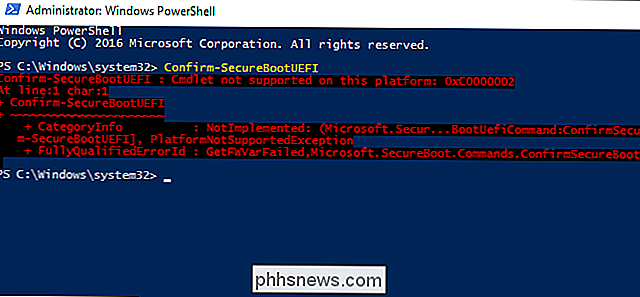
Op een pc die Secure Boot ondersteunt, kunt u Secure Boot vanuit de pc in- of uitschakelen. UEFI-instellingenscherm van de computer of BIOS-bevestigingsscherm. Meestal moet je de pc opnieuw opstarten en op een toets drukken tijdens het opstartproces om toegang te krijgen tot dit scherm.
Als op de pc Windows niet is geïnstalleerd, kun je de Secure Boot-status controleren door rond te kijken op dit scherm voor een "Veilige" opstartoptie en zie waar het op is ingesteld. Als het is ingesteld op "Aan", "Ingeschakeld", "Standaard", "Standaard" of iets dergelijks, is Secure Boot ingeschakeld.

Waarom u Firefox-vorken zoals Waterfox, Pale Moon of Basilisk
Mozilla Firefox is een open-sourceproject, dus iedereen kan de code ervan overnemen, deze wijzigen en een nieuwe versie vrijgeven browser. Dat is wat Waterfox, Pale Moon en Basilisk zijn: alternatieve browsers op basis van de Firefox-code. Maar we raden u aan geen van deze te gebruiken. Als u Firefox Quantum niet leuk vindt, gebruikt u Firefox ESR in plaats daarvan GERELATEERD: Wat is nieuw in Firefox Quantum, de Firefox waar u op hebt gewacht Wij houden van Firefox Quantum, dat sneller en moderner is dan eerdere versies van Firefox.

Wat is het nieuwe auteursrechtsignaleringssysteem en welke invloed heeft dit op u?
Het nieuwe auteursrechtsignaleringssysteem, ook wel bekend als het 'Six Strikes'-systeem, markeert het begin van ISP's in de VS proberen het internetgebruik van hun abonnees te controleren. De "straffen" omvatten steeds strenger wordende waarschuwingen, bandbreedtebeperking en het beperken van de browse-activiteit.



